新手也能做美化!手动美化,更大自由!大师手把手教你!
日期:2018/5/29 22:59:20来源: 本站原创
教程是很简单的,只要你跟着我一步一步做,你就肯定能修改成功!所有用到的工具安粉丝小编都打包附件上传了!
神马都别说,先上效果图!也许不适合所有人的口味,但是我能做的也就这么多,还是希望大家捧个场!






这是马上要用到的所有工具!

1.安装GO桌面,这个不用解释了,就是安装而已...
2.安装 多景桌面 这个工具可以实现一页一桌面的效果!非常实用非常华丽,非常好用!安粉丝小编强烈推荐!!
安装完成后,长按空白处,选择壁纸,然后多景设置。
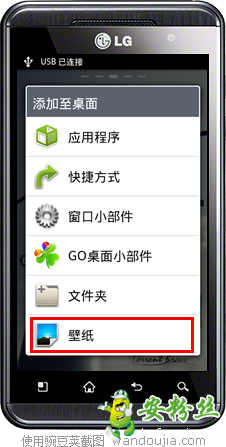
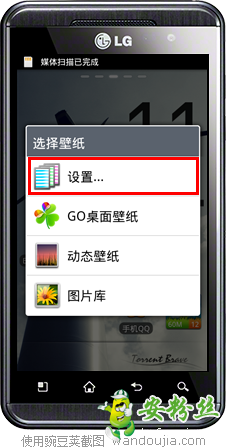
进入界面,选择增加单独设置,如果你有5页菜单,你就一直增加,直到有5个为止!然后我们选择第一页设置,选择图片,同理,安排好其他4页的壁纸图片即可!

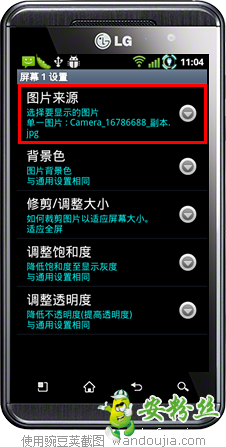
然后我们选择页面切换的过渡类型,这里有很多种可选,但是根据机器性能差异,使用不同的过渡方式,非常方便!其他设置参见图片,我打钩了就打钩,我没打钩的就不要打钩!


部分主界面应用解决方法,选择 无!
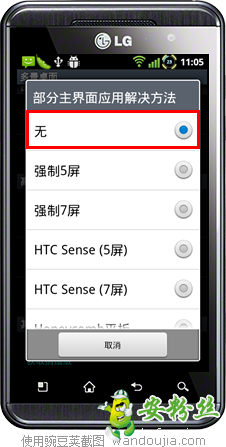
3.安装 数字上下时钟 就是你现在看到截图上的那个时钟样式,这个时钟最大的特色在于可以修改时钟字体的颜色,以搭配桌面,这样可以最大化实现美化效果!
同理,打开窗口小部件,选择BOBCLOCKD3!

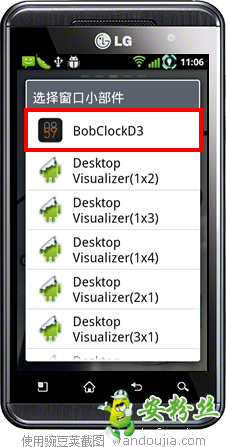
然后会弹出这个界面,第一个是 小时显示的颜色,第二个是分钟显示的颜色,这里的颜色都可以自定义!
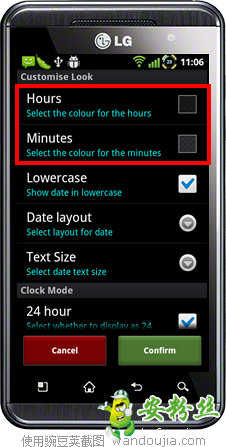


4.使用 隐形图标,这可以真正实现壁纸完整化,不过千万要记住,图标一旦隐藏了,你要记得哪个位置是哪个功能哟!不然你就凌乱风中了!!
回到桌面,长按底部菜单栏,可以修改图标。然后自定义图标,找到那个透明图标,保存,OK,回到主页一看,图标是不是消失了?同理隐藏其他4个即可!

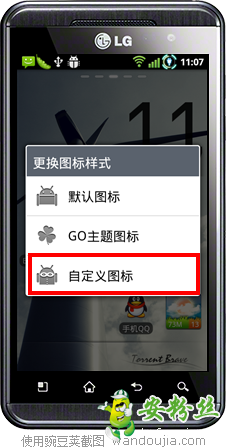


5.安装 GO锁屏和4.0锁屏,打开GO锁屏,选择好锁屏样式,启用锁屏,OK!大功告成!!!
这个还是很简单的!看图自己照做就行了!
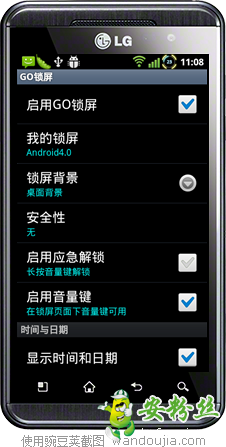
大功告成!!!!开屏关屏,感觉还是很不错的!!!

补充划屏效果优化:
go桌面—桌面设置—屏幕设置—普通壁纸/竖屏壁纸(打钩)
go桌面—桌面设置—屏幕设置—屏幕循环切换(取消打钩)
go桌面—桌面设置—屏幕设置—屏幕切换效果—自定义—速度和弹力都调为0
go桌面—桌面设置—特效设置—桌面屏幕切换特效—弦(这个特效的好处是比较稳定,划屏时不会出现卡顿的现象)
多景壁—设置—使用锁屏设置—(取消打钩)
多景壁—设置—过度类型—交叉淡入淡出(低配置手机选用)/外立方(高配置手机选用)
多景壁—设置—显示倒影(顶部)(取消打钩)
多景壁—设置—显示倒影(底部)(取消打钩)
多景壁—设置—双击切换图片(取消打钩)
多景壁—设置—部分主界面应用解决方法(在最下面)—无(因为用的go桌面和HTC sense无关)
多景壁—设置—最大内存使用—无限制(手机内存1G)/自动(手机内存512m)
所需附件打包下载地址:点击下载